Otázka
Problém: Jak opravit Windows 10 Error Code 0x8007003B „Došlo k neočekávané chybě sítě“?
Ahoj. Chci nahlásit problém, který se neustále vyskytuje při aktualizaci Anniversary Update (1607) systému Windows 10. Když vytvořím složku ve sdílené složce v systému Windows Server 2012 R2 Essentials, Průzkumník souborů se asi na minutu zasekne a poté zobrazí chybu zpráva, která zní takto: „Neočekávaná chyba vám brání v přejmenování složky […] Chyba 0x8007003B: Neočekávaná chyba sítě došlo“. Prosím, pomozte mi vyřešit tento problém!
Vyřešená odpověď
Uživatelé začali hlásit chybu Error Code 0x8007003B již v roce 2016, kdy Windows 10 Pro verze 1607[1] Bylo vydáno sestavení 14393.x (srpen 2016 Anniversary Edition).
Výzkum odhalil, že jakýkoli typ Windows 10-1607 (virtuální nebo fyzický počítač s jinou základní deskou/NIC[2] výrobci) se systémem Windows Server 2012 R2 Essentials ve virtualizovaném prostředí by se při pokusu o vytvoření nebo přejmenování složky mohla setkat s touto chybou a obvykle také dochází.
Proces takové úlohy se zjevně prodlužuje od prvního kliknutí a nakonec zamrzne předání Průzkumníka souborů a skončí s chybovou zprávou:
Chyba 0x8007003B: Došlo k neočekávané chybě sítě.
Několik lidí poukázalo na to, že chyba způsobí, že Outlook přestane fungovat také.
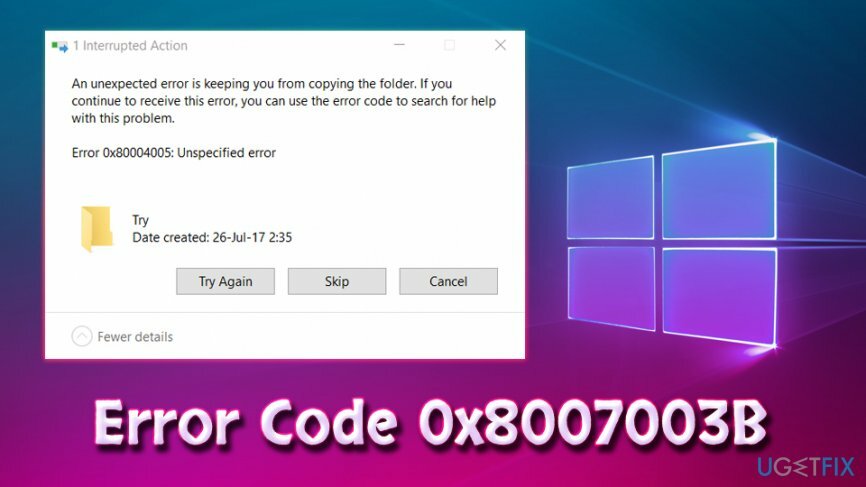
Je smutné, že společnost Microsoft tento problém ještě neschválila, což znamená, že nemůžete najít žádné 100% spolehlivé opravy chyb 0x8007003B. Přesto se s touto chybou lidé potýkají tak dlouho, že již byly vyzkoušeny různé způsoby, jak ji opravit.
Například takové běžné chybové spouštěče, jako je konflikt mezi antivirem/firewallem, poškozený registr Windows, poškozené/poškozené systémové soubory, problémy s připojením k serveru a klientovi atd.
Viry mohou způsobit, že se na počítači objeví více chyb (včetně kódu chyby 0x8007003B) a mezitím si uživatelé většinou myslí, že jsou nějaké problémy s jejich softwarem, operačním systémem nebo dokonce Hardware. Uživatelé, kteří se setkávají s častými chybami, pády softwaru a jinými poruchami, by proto měli nejprve zkontrolovat svůj počítač na přítomnost malwaru.[3] Doporučujeme používat ReimagePračka Mac X9, protože tento software je také schopen opravit různé problémy s počítačem.
Pokud jste provedli úplnou kontrolu systému a ta nevrátila žádné výsledky (což je vysoce pravděpodobné), měli byste pokračovat s následujícími opravami chyb s kódem chyby 0x8007003B.
Řešení 1. Zakázat software proti malwaru
Chcete-li opravit poškozený systém, musíte si zakoupit licencovanou verzi Reimage Reimage.
Pokud používáte antivirový software třetí strany, měli byste se pokusit jej dočasně zakázat a pokusit se zkopírovat vaše soubory. Většinu bezpečnostních programů lze deaktivovat pouhým kliknutím pravým tlačítkem myši na ikonu na hlavním panelu a kliknutím "Zakázat." Během doby, kdy je váš počítač zapnutý, nenavštěvujte žádné podezřelé stránky nechráněný. Pokud chyba Error Code 0x8007003B přetrvává, postupujte podle dalšího kroku.
Řešení 2. Zakázat bránu Windows Firewall
Chcete-li opravit poškozený systém, musíte si zakoupit licencovanou verzi Reimage Reimage.
Několik uživatelů uvedlo, že vypnutí brány firewall jim pomohlo opravit kód chyby 0x8007003B. Chcete-li to provést, postupujte takto:
- Klikněte na Start tlačítko a zadejte Kontrolní panel
- Odtud přejděte do Systém a zabezpečení
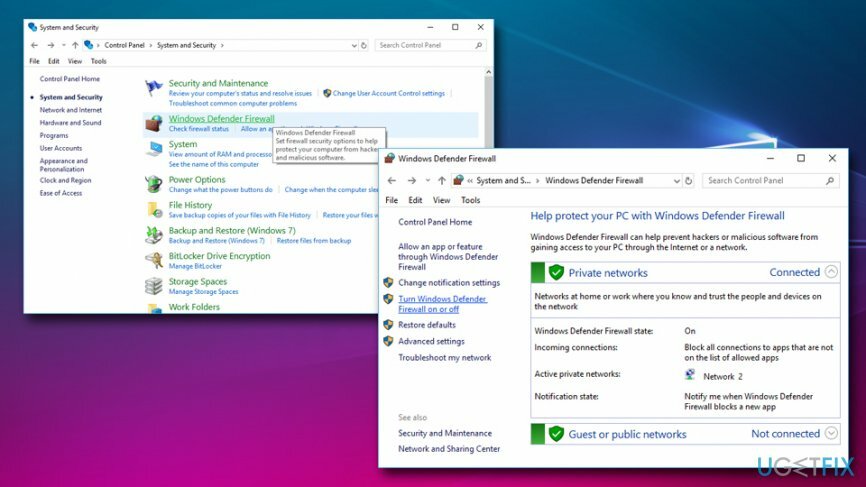
- Klikněte na Brána firewall systému Windows Defender
- V levém podokně klikněte na Zapněte nebo vypněte bránu Windows Defender Firewall
- Vypněte bránu firewall a klikněte OK
-
Restartujte váš počítač
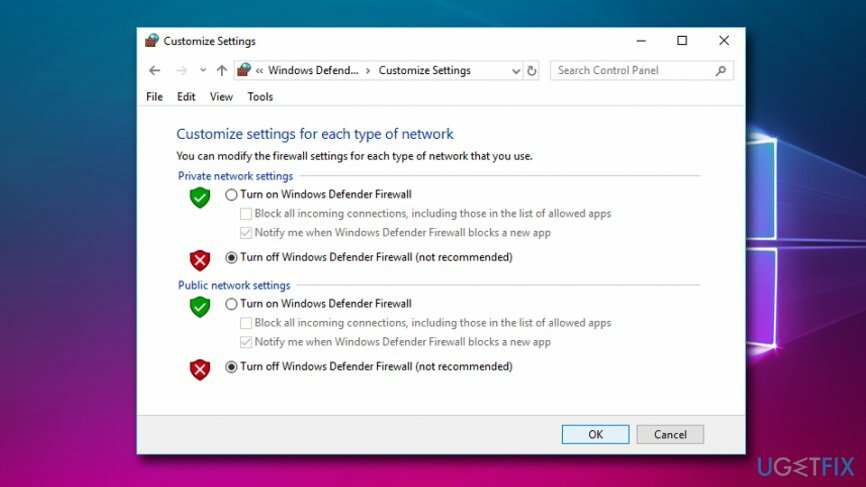
Řešení 3. Vypněte Windows Search
Chcete-li opravit poškozený systém, musíte si zakoupit licencovanou verzi Reimage Reimage.
Pokud vyhledávání používáte ve vzácných případech, neváhejte a deaktivujte Windows Search, abyste opravili chybu 0x8007003B v systému Windows 10. Za tímto účelem musíte:
- lis Klávesa Windows + R a zadejte services.msc
- V okně Služby přejděte dolů a vyhledejte Windows Search
- Klikněte na něj pravým tlačítkem a vyberte Vlastnosti
- Pod Typ spouštění, vybrat Zakázat a OK
- Nerestartujte počítač
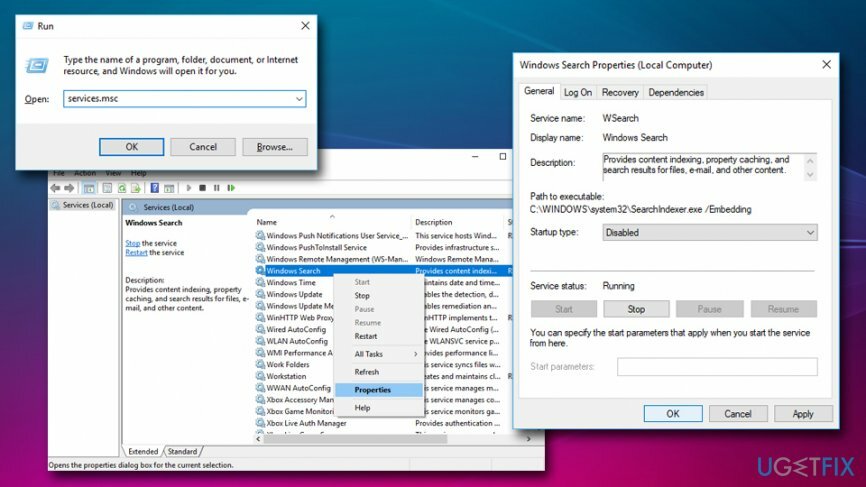
Řešení 4. Spusťte skenování SFC
Chcete-li opravit poškozený systém, musíte si zakoupit licencovanou verzi Reimage Reimage.
Kontrola systémových souborů je vestavěný nástroj, který dokáže najít a opravit různé systémové chyby. Prosím, postupujte podle následujících kroků:
- Stiskněte Start a zadejte Příkazový řádek nebo cmd
- Klikněte pravým tlačítkem na výsledek vyhledávání a vyberte Spustit jako administrátor
- Typ sfc /scannow a udeřit Vstupte
- Pokud systém Windows najde nějaké chyby, automaticky je opraví
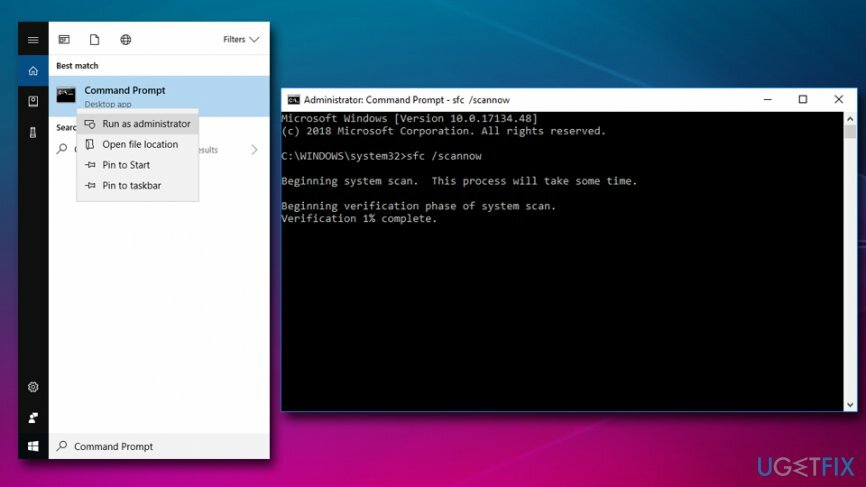
Řešení 5. Odstraňte položku registru systému Windows
Chcete-li opravit poškozený systém, musíte si zakoupit licencovanou verzi Reimage Reimage.
Někteří uživatelé uvedli, že smazání registru jim pomohlo opravit chybu 0x8007003B. Upozornění: Pokud provedete nesprávné akce a poškodíte registr Windows, může to vést k selhání systému. Tento návod tedy používejte na vlastní nebezpečí:
- Klikněte na tlačítko Start a zadejte regedit
- Navigovat do HKEY_LOCAL_MACHINE\\SOFTWARE\\Microsoft\\Windows\\CurrentVersion\\WINEVT\\Channels
- Vymazat Microsoft-Windows-DxpTaskRingtone/Analytic
Doufejme, že se vám podařilo opravit chybu 0x8007003B provedením těchto jednoduchých kroků.
Opravte své chyby automaticky
Tým ugetfix.com se snaží ze všech sil pomoci uživatelům najít nejlepší řešení pro odstranění jejich chyb. Pokud se nechcete potýkat s technikami ruční opravy, použijte automatický software. Všechny doporučené produkty byly testovány a schváleny našimi profesionály. Nástroje, které můžete použít k opravě chyby, jsou uvedeny níže:
Nabídka
Udělej to teď!
Stáhnout FixŠtěstí
Záruka
Udělej to teď!
Stáhnout FixŠtěstí
Záruka
Pokud se vám nepodařilo opravit chybu pomocí Reimage, kontaktujte náš tým podpory a požádejte o pomoc. Sdělte nám prosím všechny podrobnosti, o kterých si myslíte, že bychom měli vědět o vašem problému.
Tento patentovaný proces opravy využívá databázi 25 milionů součástí, které mohou nahradit jakýkoli poškozený nebo chybějící soubor v počítači uživatele.
Chcete-li opravit poškozený systém, musíte si zakoupit licencovanou verzi Reimage nástroj pro odstranění malwaru.

Soukromý přístup k internetu je VPN, která může zabránit vašemu poskytovateli internetových služeb, vláda, a třetí strany od sledování vašeho online a umožňují vám zůstat zcela anonymní. Software poskytuje vyhrazené servery pro torrenting a streamování, zajišťuje optimální výkon a nezpomaluje vás. Můžete také obejít geografická omezení a prohlížet si služby jako Netflix, BBC, Disney+ a další oblíbené streamovací služby bez omezení, bez ohledu na to, kde se nacházíte.
Malwarové útoky, zejména ransomware, jsou zdaleka největším nebezpečím pro vaše obrázky, videa, pracovní nebo školní soubory. Vzhledem k tomu, že kyberzločinci používají k uzamčení dat robustní šifrovací algoritmus, nelze je nadále používat, dokud nebude zaplaceno výkupné v bitcoinech. Místo placení hackerům byste se měli nejprve pokusit použít alternativu zotavení metody, které by vám mohly pomoci získat alespoň část ztracených dat. V opačném případě byste také mohli přijít o své peníze spolu se soubory. Jeden z nejlepších nástrojů, který by mohl obnovit alespoň některé ze zašifrovaných souborů – Data Recovery Pro.